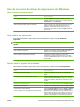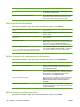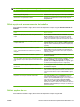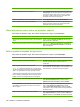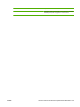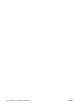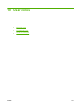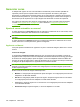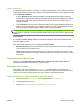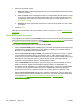HP Color LaserJet CM6040 / CM6030 MFP Series - User Guide
Como Etapas a realizar
listas suspensas Origem do papel e Tipo de papel e clique
em Adicionar. d) Clique em OK.
Ajustar a resolução de imagens impressas Na área Qualidade de impressão, selecione uma opção da
primeira lista suspensa. Consulte a Ajuda on-line do driver
para obter informações sobre cada uma das opções.
Definir efeitos do documento
Para realizar as tarefas a seguir, abra o driver da impressora e clique na guia Efeitos.
Como Etapas a realizar
Ajustar uma página ao tamanho de papel selecionado Clique em Imprimir documento em e selecione um tamanho
na lista suspensa.
Ajustar uma página para corresponder a um percentual do
tamanho real
Clique % do tamanho real e digite o percentual ou ajuste a
barra deslizadora.
Imprimir marca d'água a) Selecione uma das marcas d'água da lista suspensa
Marcas d'água. b) Para imprimir a marca d'água na primeira
página somente, clique em Só primeira página. Caso
contrário, a marca d'água será impressa em todas as páginas.
Adicionar ou editar marcas d'água
NOTA: É necessário que o driver da impressora esteja
armazenado no seu computador para que isso funcione.
a) Na área Marcas d'água, clique em Editar. Será exibida a
caixa de diálogo Detalhes da marca d'água. b) Especifique
as configurações para a marca d'água e clique em OK.
Definir as opções de acabamento do documento
Para realizar as tarefas a seguir, abra o driver da impressora e clique na guia Acabamento.
Como Etapas a realizar
imprimir em ambos os lados (Dúplex) Clique em Imprimir em ambos os lados. Se você for
encadernar o documento pela margem superior, clique em
Virar as páginas para cima.
Imprimir um folheto a) Clique em Imprimir em ambos os lados. b) Na lista
suspensa Layout de folheto, clique em Encad. esquerda ou
Encad. direita. A opção Páginas por folha é alterada
automaticamente para 2 páginas por folha.
Imprimir várias páginas por folha a) Selecione o número de páginas por folha na lista suspensa
Páginas por folha. b) Selecione as opções corretas para
Imprimir margens da página, Ordem das páginas e
Orientação.
Selecionar orientação da página a) Na área Orientação, clique em Retrato ou Paisagem.
b) Para imprimir a imagem da página virada para baixo, clique
em Girar em 180 graus.
Definir opções de saída do produto
Para realizar as tarefas a seguir, abra o driver da impressora e clique na guia Saída.
146 Capítulo 9 Tarefas de impressão PTWW